Запустите функцию "Терминал" в командной строке:
sudo apt-get install wine-stable
Торговый терминал может быть установлен и использован на компьютерах с операционной системой Ubuntu при помощи свободно распространяемого программного обеспечения Wine.
Wine позволяет пользователям Unix-подобных систем запускать приложения, разработанные для использования в системах Microsoft Windows. Среди прочих существует и версия Wine для Ubuntu.
Следует учесть, что разработчики Wine не дают гарантий её стабильной работы, поэтому могут быть доступны не все функции приложения.
В Ubuntu все программы устанавливаются из пакетов, которые содержатся в репозиториях.
В последних версиях Ubuntu нужный репозиторий для установки Wine уже доступен в системе без дополнительных настроек, поэтому для установки Wine достаточно запустить через командную строку функцию "Терминал".
Запустите функцию "Терминал" в командной строке:
sudo apt-get install wine-stable
Эта команда установит наиболее стабильную версию Wine (на текущий момент это версия 6.0).
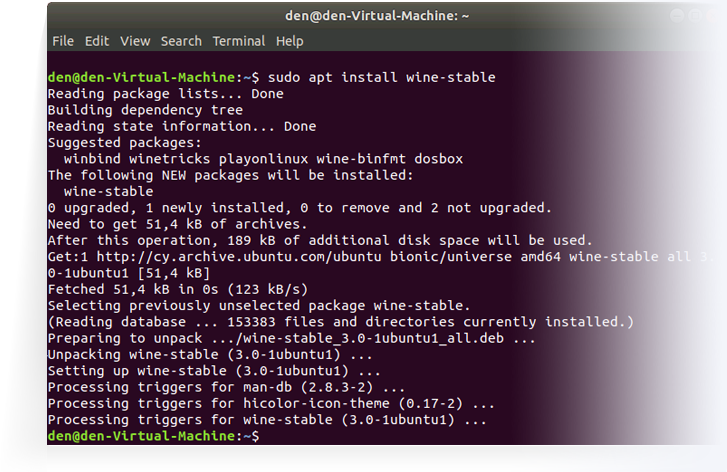
Вы также можете установить версию Wine для разработчиков. Она может содержать большое количество улучшений, но быть менее стабильной. Для её установки выполните следующую команду:
sudo apt-get install wine-development
Если в вашей версии Ubuntu репозиторий отсутствует и при установке Wine вы получаете ошибку, поочерёдно выполните:
wget -nc https://dl.winehq.org/wine-builds/Release.key
sudo apt-key add Release.key
sudo apt-add-repository https://dl.winehq.org/wine-builds/ubuntu/
Далее обновите информацию пакета следующей командой:
sudo apt-get update
После её выполнения установите Wine следующей командой:
sudo apt-get install --install-recommends winehq-stable
Дополнительная информация по установке в Ubuntu доступна на официальном сайте Wine.
Для установки терминала скачайте установщик mt4setup.exe.
По завершении загрузки запустите установочный файл. Система автоматически распознает, что используется предназначенный для системы Microsoft Windows файл, и предложит открыть его при помощи Wine. Выберите этот вариант и нажмите "ОК".
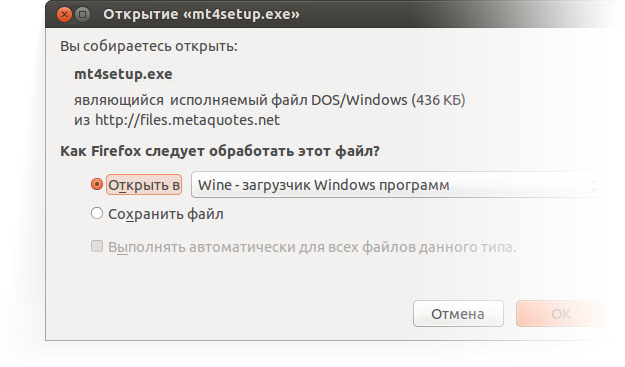
После запуска установщика необходимо пройти все этапы процедуры. По завершении установки можно приступать к обычному использованию клиентского терминала, запустив его исполняемый файл terminal.exe.
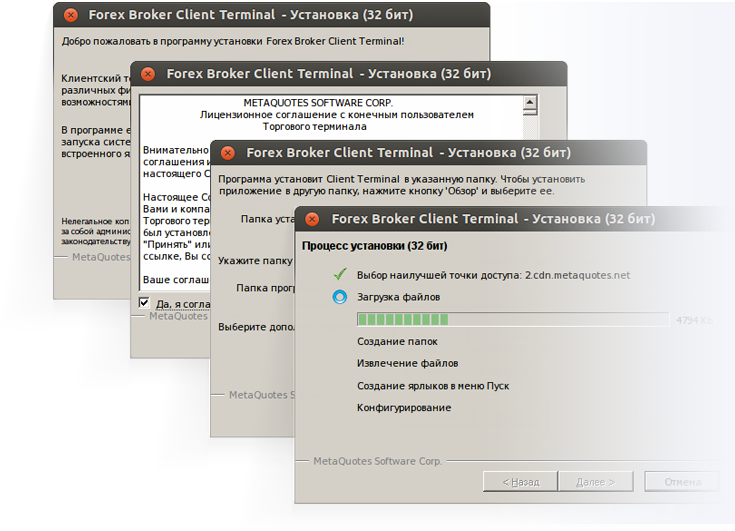
Использовать терминал в Ubuntu можно также путём копирования папки с заранее установленными файлами клиентского терминала из системы Microsoft Windows: По окончании копирования просто запустите исполняемый файл терминала - terminal.exe. Он будет автоматически открыт при помощи Wine.
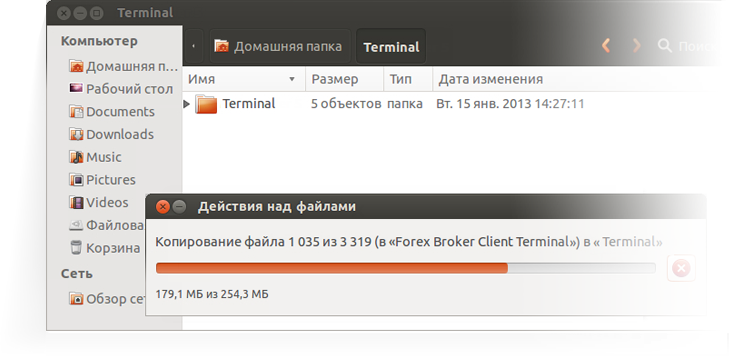
Как уже отмечалось выше, Wine не является полностью стабильным приложением. Соответственно, некоторые функции терминала MetaTrader 4 могут работать некорректно. На данный момент выявлена проблема с функцией Маркет. Рекомендуется использовать последнюю версию Ubuntu и Wine. Своевременное обновление обеспечит наибольшую стабильность работы торговой платформы.
Для каждой устанавливаемой программы Wine создаёт виртуальный логический диск с необходимым окружением. При установке торгового терминала директория для его размещения по умолчанию назначается следующая:
Домашняя папка\.wine\drive_c\Program Files\Client TerminalЕсли по каким-либо причинам установить терминал MetaTrader 4 указанными выше способами не удалось, можно воспользоваться следующими вариантами:
Выбрать и скачать подходящую торговую платформу можно в Центре загрузок RoboForex.